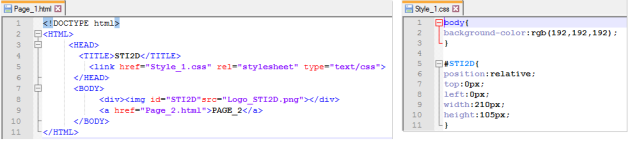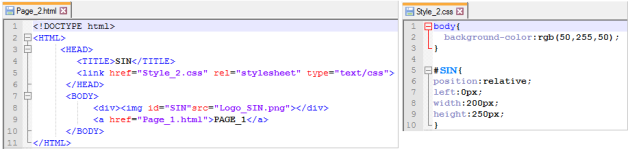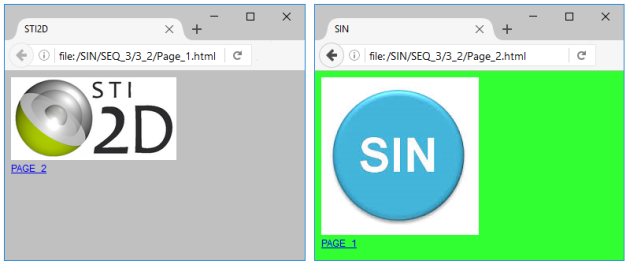Insertion d'images – Liens entre pages
Q12 / Avec l'éditeur « Notepad ++ » ou « Visual Studio Code » EFFECTUER la saisie des quatre fichiers ci-dessus. TESTER.
La figure ci-dessous présente le résultat attendu :
On navigue de la page n°1 « STI2D » à la page n°2 « SIN » et inversement en cliquant sur les liens « PAGE_2 » et « PAGE_1 » respectivement.
Attention : Fichiers images / Logos
PLACER les images « Logo_STI2D.png » et « Logo_SIN.png» dans l'espace personnel réseau, dans le même répertoire que l'ensemble des fichiers html et css de l'activité.
Q13 / MODIFIER les dimensions width, height, de chaque image et DÉCRIRE le résultat obtenu.
Remarque : Dimensions d'origine
Les dimensions initiales des fichiers sont :
Logo_STI2D.png : 420 x 210 pixels
Logo_SIN.png : 200 x 200 pixels
Remarque : Zoom / Déformation
On peut augmenter OU diminuer les dimensions width, height.
Si le rapport width/height ne reste pas identique à la valeur d'origine, l'image est déformée.